解决方法一:通过ie禁用迅雷插件
1、打开IE浏览器,然后点击“工具”——“管理加载项”,如下图:
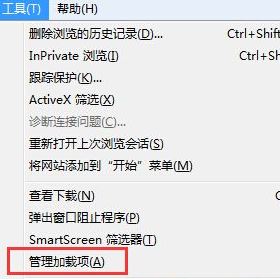
2、在管理加载项中“工具和扩展”下找到“迅雷下载支持组件”,选择后单击“禁 用”按钮,如图:
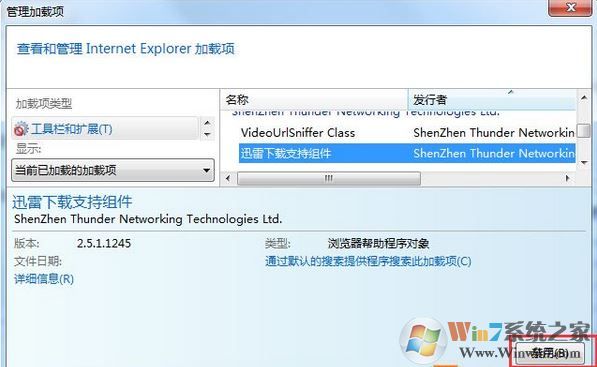
3、关闭IE浏览器,再重新打开浏览器在进行下载的时候就不会出现迅雷下载了。
方法二:通过迅雷设置(以迅雷9为例)
1、打开迅雷9,点击右上角的倒三角 按钮,在弹出的菜单中选择【设置中心】,如图:
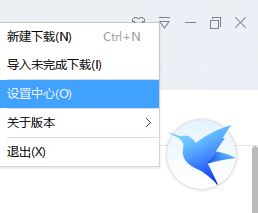
2、在基本设置下方,我们可以看到“浏览器新建任务”,将【响应全部浏览器】的选项的勾去掉即可!
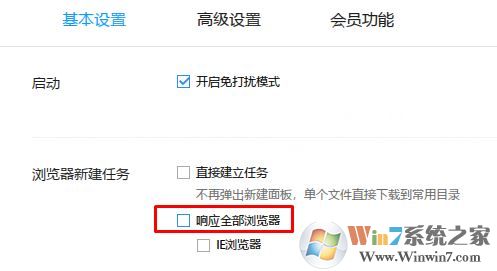
以上便是winwin7小编给大家分享的win7系统不用迅雷下载的设置方法!
上一篇:cbs.log越来越大怎么解决?